Syntaxe de la fonction
UNIQUE(plage; [par_colonne]; [une_seule_fois])
- plage : la plage de données à dédoublonner ;
- par_colonne – [FACULTATIF: FAUX par défaut] : indique si les doublons doivent être filtrés par colonne (VRAI) ou par ligne (FAUX) ;
- une_seule_fois – [FACULTATIF: FAUX par défaut] : indique si seules les entrées sans doublons doivent être affichées ;
Exemples d'utilisation
- UNIQUE({1;2;3;3;5})
- UNIQUE(A1:A10)
- UNIQUE(A1:B10;VRAI)
Exercices d'application
Dans cet exercice, nous souhaitons afficher une liste unique de clients. Dans un second temps, nous voulons afficher uniquement les clients qui n’apparaissent qu’une seule fois.
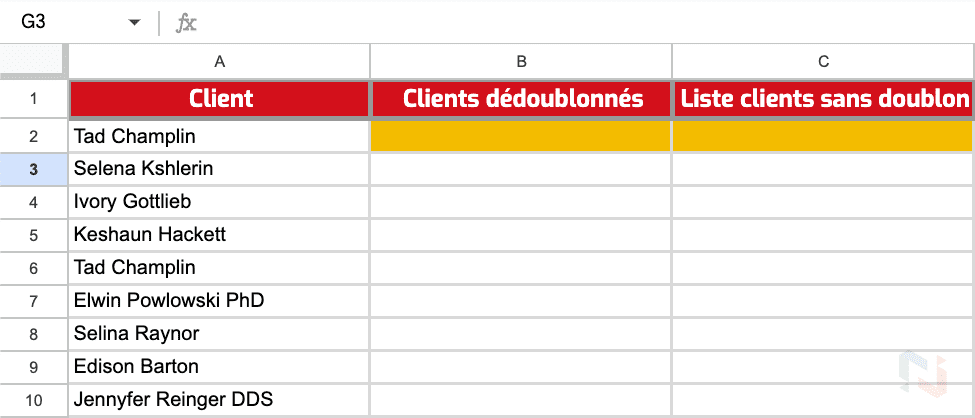
Dans un premier temps, voici la fonction nous permettant de n’avoir aucun client en double :
=UNIQUE(A2:A)
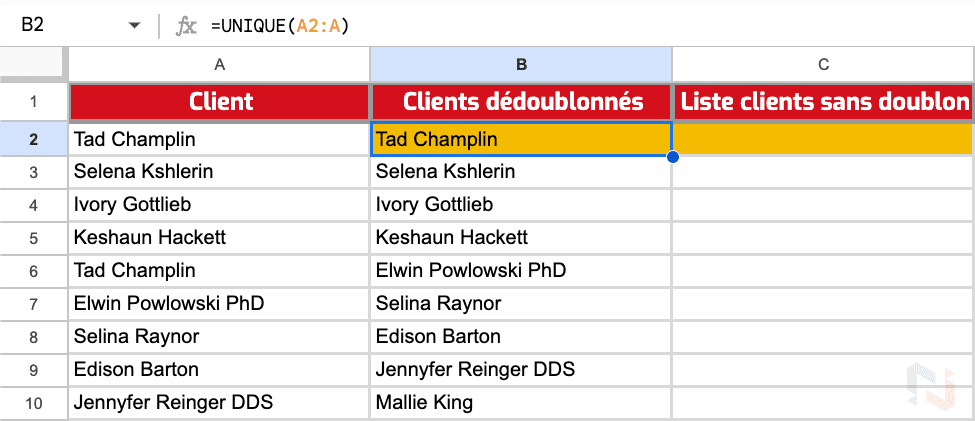
Dans un second temps, nous éliminons totalement tout client apparaissant deux fois grâce à cette fonction :
=UNIQUE(A2:A;FAUX;VRAI)
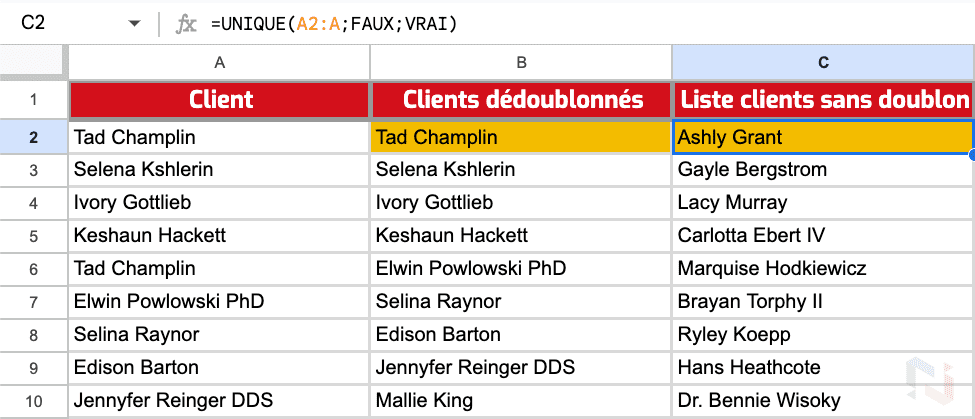
La différence entre ces deux exercices d’applications réside dans la manière de traiter les doublons. Dans notre premier cas (colonne B), UNIQUE identifie que Tad Champlin apparaît deux fois. Il ne l’affiche alors qu’une seule fois : il s’agit du fonctionnement classique.
Dans le deuxième cas (colonne C), nous spécifions l’argument une_seule_fois à VRAI. En faisant cela, lorsque UNIQUE détecte que Tad Champlin apparaît deux fois, il ne l’affiche pas du tout.
💡 L’astuce Numericoach : vous remarquerez peut-être que nous n’avons pas spécifié de ligne de fin à notre plage (A2:A). De cette façon, si de nouveaux clients sont ajoutés à notre tableur, le résultat s’adaptera automatiquement.
Remarques complémentaires sur la syntaxe
Il est important de vérifier le format des données utilisées dans la plage filtrée. Par exemple, le chiffre 1 et le texte “1” compterons deux fois. Il en est de même pour les devises, dates…
Démonstration
C1
=UNIQUE(A1:A3)
| A | B | C | |
|---|---|---|---|
| 1 | Tad Champlin | =UNIQUE(A1:A3) | |
| 2 | Selena Kshlerin | Selena Kshlerin | |
| 3 | Tad Champlin | ||
| 4 |

 Sheets
Sheets  Agenda
Agenda  Forms
Forms  Apps Script
Apps Script  Gmail
Gmail  Chat
Chat  Meet
Meet  Contacts
Contacts  Chrome
Chrome  Sites
Sites  Looker Studio
Looker Studio  Slides
Slides  Docs
Docs  Drive
Drive  AppSheet
AppSheet  Admin Workspace
Admin Workspace 
 Android
Android  Chromebook
Chromebook  Equipements Google
Equipements Google  Google Cloud Platform
Google Cloud Platform  Google Photos
Google Photos  Maps
Maps  Youtube
Youtube 